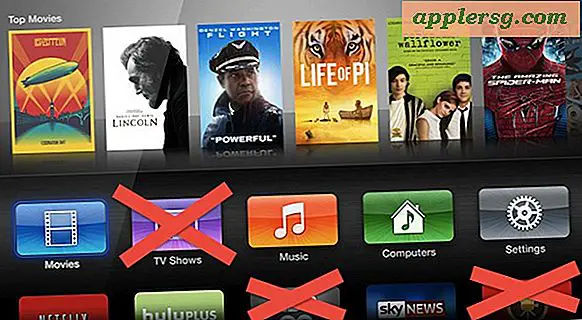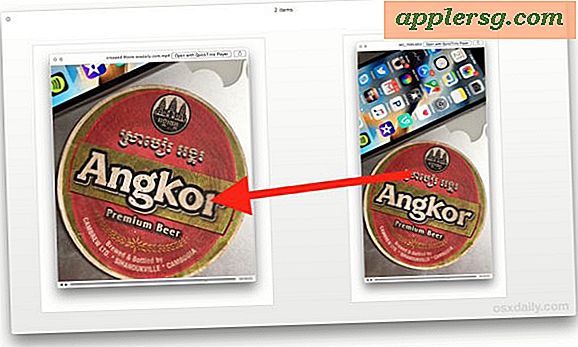एक्सेल 2007 में बार्स को कैसे चौड़ा करें
एक्सेल चार्ट का सबसे अधिक इस्तेमाल किया जाने वाला प्रकार बार और कॉलम चार्ट हैं। ये दो प्रकार के चार्ट शैलियों की एक श्रृंखला में आते हैं, जिनमें 2-डी और 3-डी शामिल हैं। कई कॉलम प्रकार भी हैं, जिससे आप बार को शंकु में बदल सकते हैं या डेटा श्रृंखला को एक दूसरे के ऊपर रख सकते हैं। शैली और प्रकार के बावजूद, अपने चार्ट के डेटा को विशिष्ट बनाने का एक तरीका बार को चौड़ा या संकीर्ण करना है।
चार्ट बनाने के लिए
सम्मिलित करें टैब पर क्लिक करें और चार्ट समूहीकरण से अपना पसंदीदा चार्ट प्रकार चुनें। कॉलम चार्ट में बार होते हैं जो श्रेणी अक्ष से लंबवत बढ़ते हैं, जबकि बार चार्ट के बार क्षैतिज रूप से श्रेणी अक्ष से दाईं ओर बढ़ते हैं। चार्ट प्रकार चुनते समय, आप 2-डी, 3-डी, सिलेंडर, शंकु या पिरामिड चुन सकते हैं।
सम्मिलित करें टैब का उपयोग करके सम्मिलित किए गए चार्ट स्वचालित रूप से वर्तमान शीट पर एक ऑब्जेक्ट के रूप में बनाए जाते हैं।
चार्ट तत्वों को बदलना
किसी चार्ट में परिवर्तन करने के लिए, पहले चार्ट क्षेत्र में कहीं भी क्लिक करके उसे सक्रिय करें। यह मेनू बार के दाईं ओर चार्ट टूल क्षेत्र प्रदर्शित करता है। लेआउट टैब आपको विभिन्न चार्ट तत्वों को चालू और बंद करने के साथ-साथ डेटा लेबल जैसे तत्वों के बारे में विकल्प बनाने की अनुमति देता है, जो प्रत्येक डेटा बिंदु (बार), या डेटा तालिका का मान दिखाते हैं, जो सभी की एक छोटी तालिका है। चार्ट का डेटा सीधे चार्ट के नीचे स्थित होता है। यहीं पर आप चार्ट के लेजेंड को चालू या बंद भी कर सकते हैं।
प्रारूप टैब में प्रत्येक चार्ट तत्व के लिए विभिन्न रंग या आकार प्रभावों के विकल्प होते हैं। जब आप चार्ट के किसी क्षेत्र पर क्लिक करते हैं, तो उसका नाम वर्तमान चयन समूह में प्रारूप टैब के ऊपरी बाएँ भाग में प्रदर्शित होता है। सीधे नीचे प्रारूप चयन बटन आपको स्वरूपण में गहरी खुदाई करने की अनुमति देता है।
प्रारूप चयन संवाद बॉक्स का उपयोग करना
किसी भी चयनित चार्ट तत्व को बदलने के लिए प्रारूप चयन संवाद बॉक्स "वन-स्टॉप शॉप" है। यह रिबन पर चार्ट टूल क्षेत्र और राइट-क्लिक शॉर्टकट मेनू दोनों से पहुँचा जा सकता है। राइट-क्लिक करते समय, डायलॉग बॉक्स का नाम चयनित आइटम को दर्शाता है।
प्रारूप चयन संवाद बॉक्स में सात संभावित उप-क्षेत्र हैं: श्रृंखला विकल्प, आकार, भरण, सीमा रंग, सीमा शैली, छाया और 3-डी प्रारूप। आकार जैसे विकल्प 2-डी चार्ट प्रकारों में उपलब्ध नहीं हैं, लेकिन यदि आप चार्ट प्रकार को 3-डी में बदलते हैं तो मौजूद होते हैं।
एक्सेल चार्ट में बार्स की चौड़ाई बदलें
प्रारूप डेटा श्रृंखला संवाद बॉक्स का श्रृंखला विकल्प क्षेत्र बार की चौड़ाई को नियंत्रित करता है। गैप चौड़ाई सलाखों के बीच की जगह को नियंत्रित करती है। श्रेणियों में अंतर करने के लिए एक निश्चित मात्रा में स्थान की आवश्यकता होती है। स्लाइडर को घुमाने से गैप की चौड़ाई कम करने से बार की चौड़ाई बढ़ जाती है। इसके विपरीत, गैप की चौड़ाई बढ़ने से वे संकुचित हो जाते हैं।